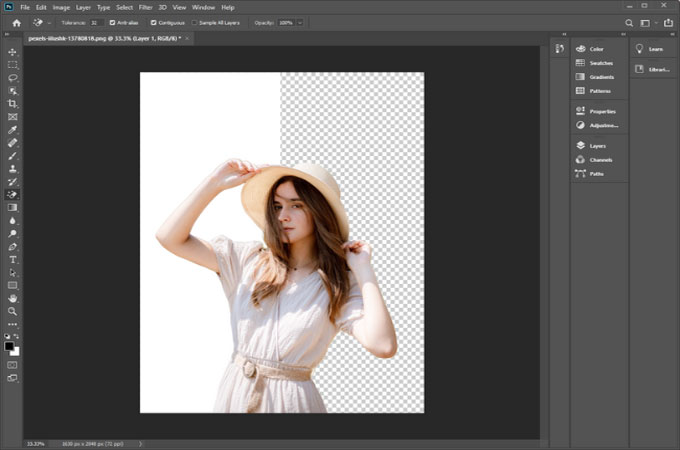
Dans le monde du design numérique et de la photographie, savoir supprimer le fond blanc dans les images est une compétence fondamentale qui transforme l’apparence de vos créations. Que vous souhaitiez superposer un objet sur un fond différent, créer des images de produits accrocheuses pour un site d’e-commerce ou concevoir des graphiques captivants, maîtriser l’art de retirer le fond blanc d’une image sur Photoshop est essentiel. Alors, développez votre créativité et lancez-vous dans cette excitante aventure Photoshop pour maîtriser cette technique et ouvrir un monde infini de possibilités de design !
Méthodes pour enlever le fond blanc d’une image dans Photoshop :
Outil Gomme magique :
Dans Adobe Photoshop, l’Outil Gomme magique est puissant pour supprimer les arrière-plans et les zones de couleur similaire dans une image. Représenté par une icône ressemblant à une gomme avec une baguette magique, il est particulièrement utile pour supprimer rapidement et facilement un arrière-plan de couleur unie, comme le blanc, sans besoin de sélections manuelles ou de techniques complexes. Pour des arrière-plans plus complexes, utilisez d’autres outils de sélection pour garantir des résultats précis et professionnels dans vos projets de retouche d’image. Voici comment supprimer le fond blanc d’une image dans Photoshop :
- Ouvrez votre image dans Photoshop. Sélectionnez l’Outil Gomme magique dans la barre d’outils à gauche de l’interface (Raccourci clavier : E).
![gomme magique]()
- Cliquez sur l’arrière-plan blanc de votre image. Photoshop effacera tous les pixels blancs contigus.
- S’il reste des zones de l’arrière-plan blanc, cliquez à nouveau pour les supprimer.
![arrière-plan transparent]()
Baguette magique :
La Baguette magique est un outil de sélection dans Adobe Photoshop, un logiciel de retouche d’image populaire. Représentée par une icône ressemblant à une baguette avec des étoiles, elle permet des sélections rapides et automatiques en fonction de la similitude des couleurs dans une image. Idéale pour sélectionner des zones de couleur ou de tonalité cohérentes, elle facilite l’isolation et la retouche de parties spécifiques d’une image. Pour retirer le fond blanc d’une image avec la Baguette magique sur Photoshop, suivez ces étapes :
- Ouvrez votre image dans Photoshop. Sélectionnez la Baguette magique dans la barre d’outils à gauche.
![baguette magique]()
- Cliquez sur l’arrière-plan blanc pour le sélectionner.
![supprimer le fond blanc]()
- Appuyez sur la touche ‘Supprimer’ pour le supprimer.
![fond détouré]()
Outil Sélection rapide :
Cet outil puissant de sélection dans Adobe Photoshop rend le processus de sélection de zones spécifiques dans une image plus rapide et intuitif. Représenté par une icône ressemblant à un pinceau avec un cercle en pointillé, l’Outil Sélection rapide utilise un algorithme intelligent pour détecter et sélectionner automatiquement les zones de couleurs et de textures similaires, idéal pour les images avec des contours bien définis et des contrastes clairs. Voici comment enlever le fond blanc d’une image avec Photoshop à l’aide de l’outil Sélection rapide:
- Ouvrez votre image dans Photoshop. Choisissez l’Outil Sélection rapide dans la barre d’outils.
![sélection rapide]()
- Cliquez et faites glisser sur l’arrière-plan blanc pour le sélectionner automatiquement.
![sélectioner le fond]()
- Appuyez sur ‘Supprimer’ pour le supprimer.
![fond détouré]()
Outil Plume :
L’Outil Plume est l’un des outils les plus puissants et polyvalents dans Adobe Photoshop, idéal pour supprimer les arrière-plans blancs des images avec précision. Contrairement à la Baguette magique ou à l’Ooutil Sélection rapide, l’Outil Plume permet une sélection manuelle, créant des trajectoires lisses et bien définies autour du sujet à conserver tout en excluant l’arrière-plan blanc.
- Ouvrez votre image dans Photoshop. Sélectionnez l’Outil Plume dans la barre d’outils.
![outil plume]()
- Créez une trajectoire autour du sujet à conserver.
![créez une trajectoire]()
- Clic droit sur la trajectoire et choisissez « Make selection« .
![choisir une sélection]()
- Inversez la sélection en appuyant sur ‘Ctrl + Shift + I’ (Cmd + Shift + I sur Mac).
![inversez la sélection]()
- Appuyez sur ‘Supprimer’ pour retirer l’arrière-plan blanc.
![retirer l'arrière-plan blanc]()
Conclusion :
Supprimer le fond blanc d’une image dans Photoshop offre de nombreuses opportunités créatives pour les designers, les photographes et les artistes numériques. L’Outil Gomme magique est efficace pour les sélections rapides avec des contours distincts, tandis que l’Outil Sélection rapide excelle dans les images avec des contrastes clairs. Pour des résultats précis et professionnels, l’Outil Plume offre un contrôle inégalé et est idéal pour les objets complexes. Pour retirer plus rapidement et facilement l’arrière-plan blanc de vos images, préférez l’Outil Gomme magique. En combinant ces techniques et en expérimentant avec d’autres outils de sélection, vous pouvez réaliser des retouches sans couture et élever vos projets créatifs à un niveau supérieur.



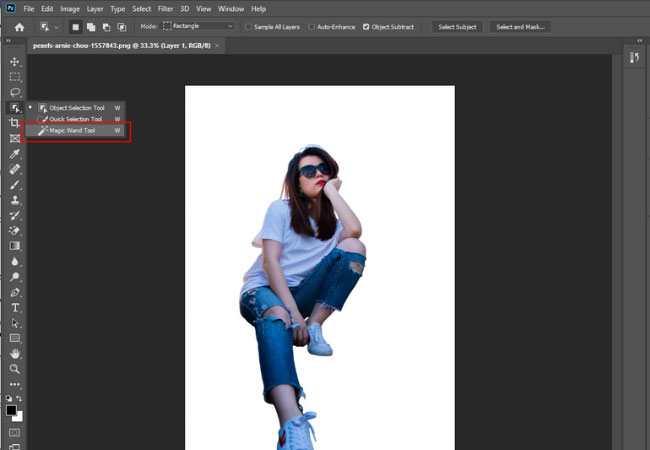

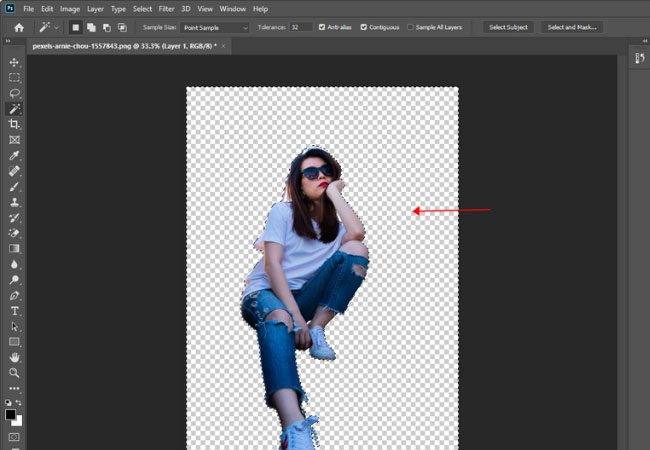
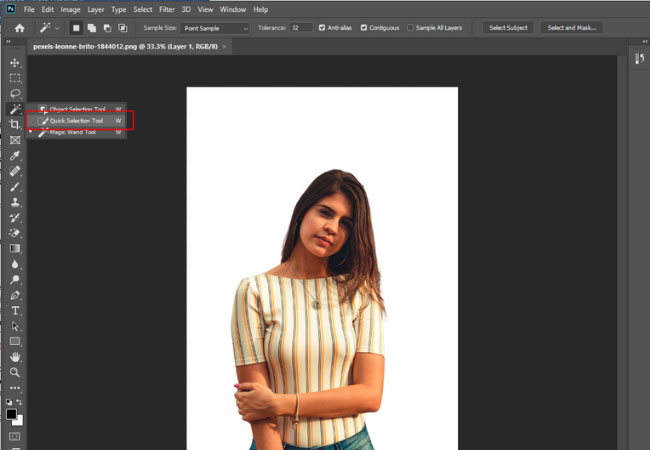
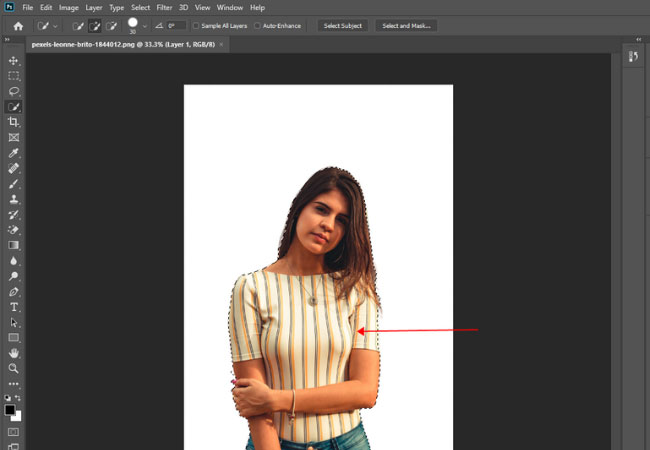
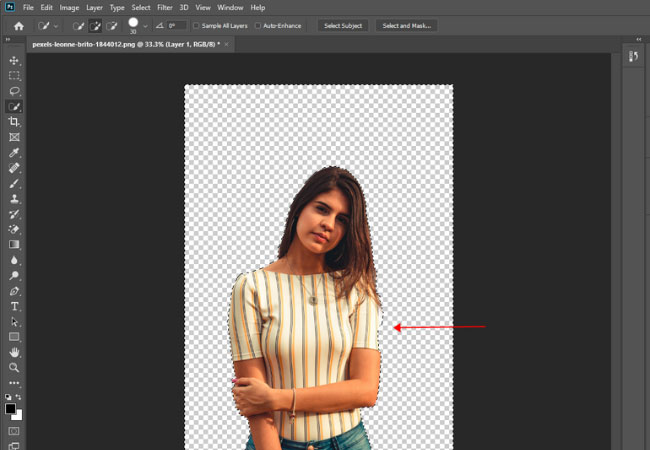
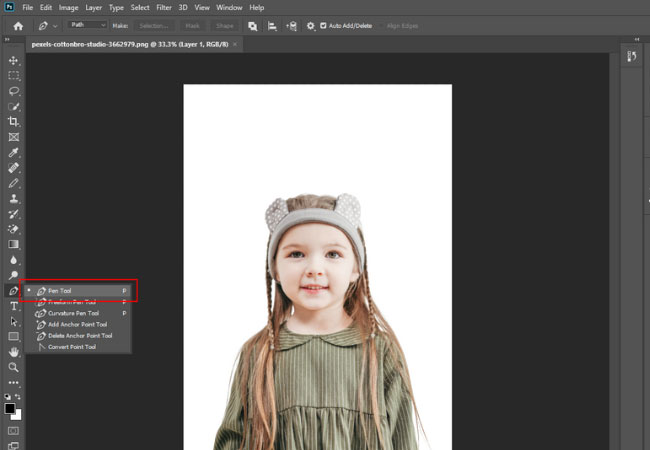
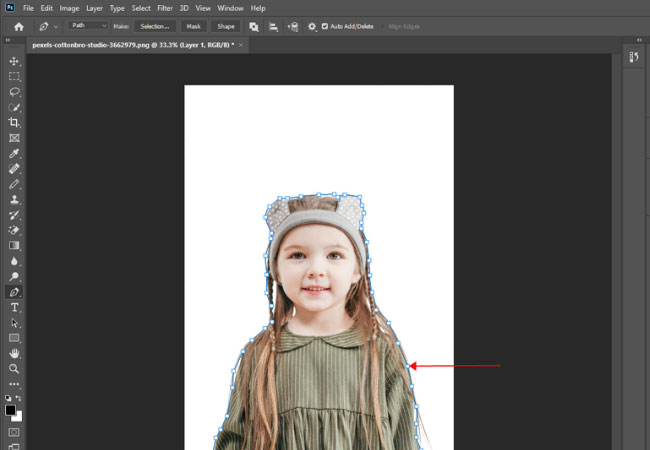
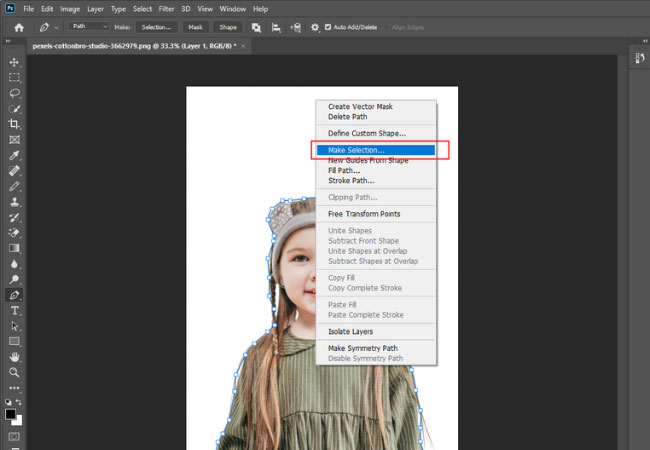
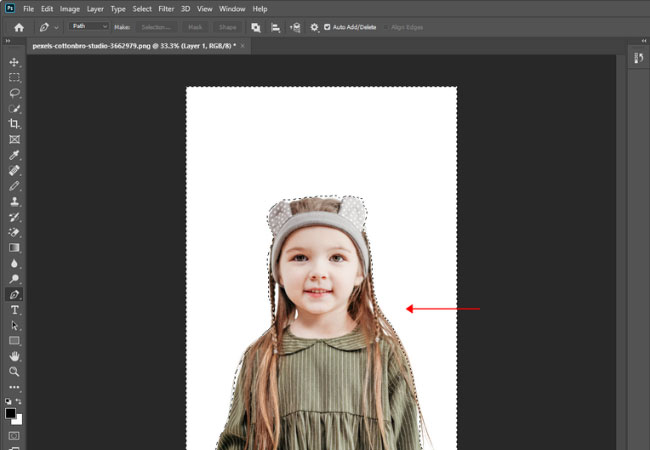

Laissez un commentaire